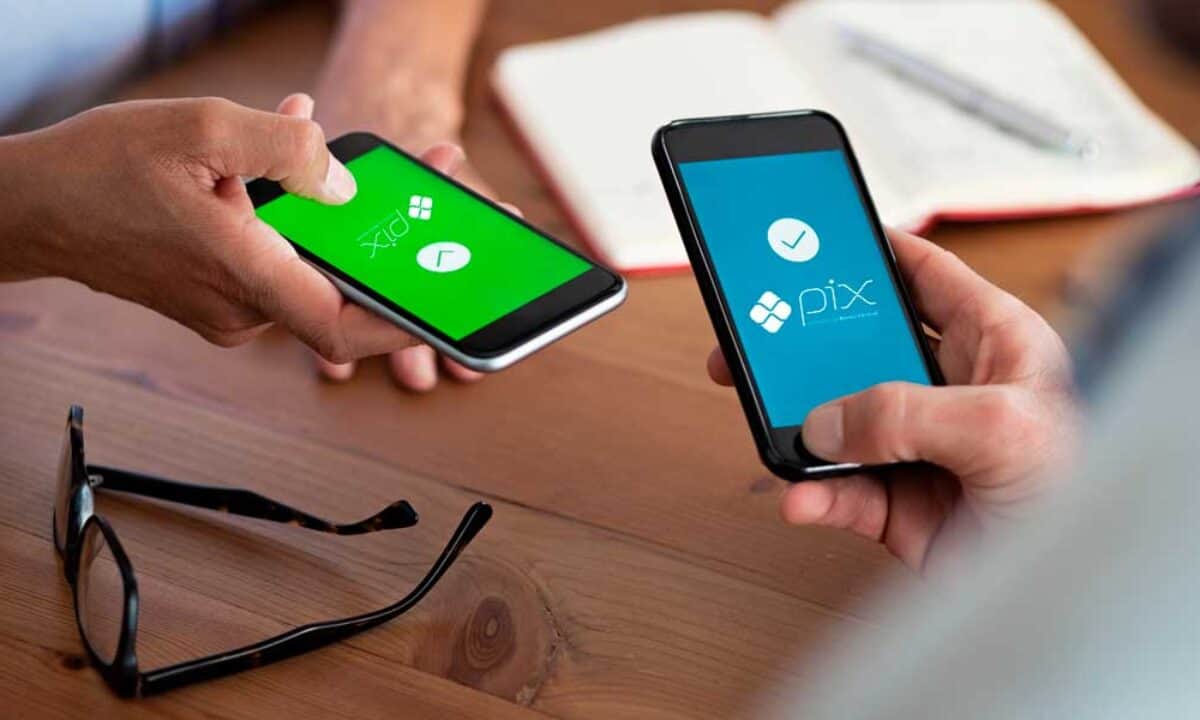O novo sistema de pagamentos do Banco Central, o PIX, entrou em funcionamento nesta segunda-feira (16) e já está disponível para todos os clientes do Nubank que já tenham feito o cadastro de suas chaves. Com o novo método, transferências e pagamentos são realizados em menos de 10 segundos.
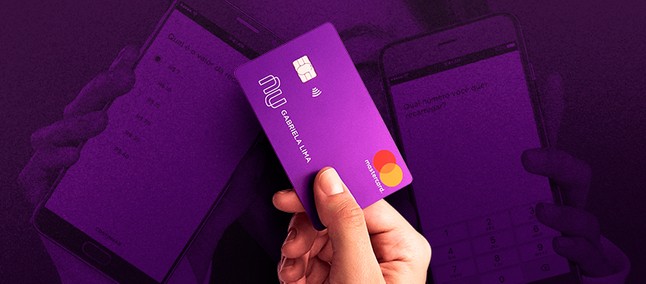
Com a chegada do PIX no Nubank, será permitido o envio de dinheiro para correntistas do banco digital e também de outras instituições financeiras. Além disso, será possível realizar pagamentos e fazer cobranças através do QR Code. Confira abaixo o passo a passo para efetuar tais operações, utilizando o Nubank.
Transferência com o PIX para outra conta Nubank
Abra o aplicativo do Nubank e clique sobre a aba “PIX”, localizada no menu inferior da tela; em seguida, toque sobre “Transferir” e indique o valor correto para a transferência. Para prosseguir, assinale a seta localizada no lado direito da tela.
Após isso, digite o nome, CPF, CNPJ, celular ou e-mail da pessoa ou empresa o qual você deseja fazer o PIX e toque sobre ele. Para transferir o valor para uma outra conta Nubank, toque sobre a opção “Conta do Nubank”.
Você tem a opção de escrever uma mensagem, clicando sobre a opção “Escrever uma mensagem”. Ao finalizá-la, salve-a. Depois, confira se os dados da sua transação estão corretos e clique em “Transferir”. Por fim, confirme sua senha.
Transferência com o PIX para outra instituição bancária
Abra o app do Nubank e clique sobre a aba “PIX”, localizada no menu inferior da tela; em seguida, toque sobre “Transferir” e indique o valor correto para a transferência. Para prosseguir, assinale a seta localizada no lado direito da tela.
Digite o nome, CPF, CNPJ, celular ou e-mail da pessoa ou empresa o qual você deseja fazer o PIX e toque sobre ele. Em seguida, selecione a instituição bancária cadastrada ou, para adicionar uma nova, toque sobre “Outra instituição”.
Se desejar escrever uma mensagem, toque sobre a opção “Escrever uma mensagem” e salve-a. Depois, confira se os dados da sua transação estão corretos e clique em “Transferir”. Por fim, confirme sua senha para completá-la.
Pagar com o QR Code utilizando o PIX
Para realizar um pagamento utilizando o PIX, clique sobre “Pagar” na seção “PIX” no aplicativo. Em seguida, selecione “Ler QR Code” ou toque em “PIX Copia e Cola” para inserir manualmente o código copiado.
Realize a leitura do código apontando-o para a câmera do seu celular. Os valores e dados do recebedor aparecerão na tela. Caso esteja tudo correto, clique em “Confirmar transferência” e confirme sua senha.
Cobrar dinheiro pelo Nubank utilizando o PIX
Para realizar uma cobrança utilizando o PIX, clique sobre “Cobrar” na seção “PIX” no app. Em seguida, digite o valor que você quer receber e toque sobre a seta no canto inferior direito da tela. Um QR Code será gerado pela plataforma. Para finalizá-lo, basta clicar na opção “Criar QR Code”.
Depois disso, é só mostrar o QR Code ou encaminhá-lo (compartilhando o link gerado) à quem desejar, para que possa receber a quantia cobrada.